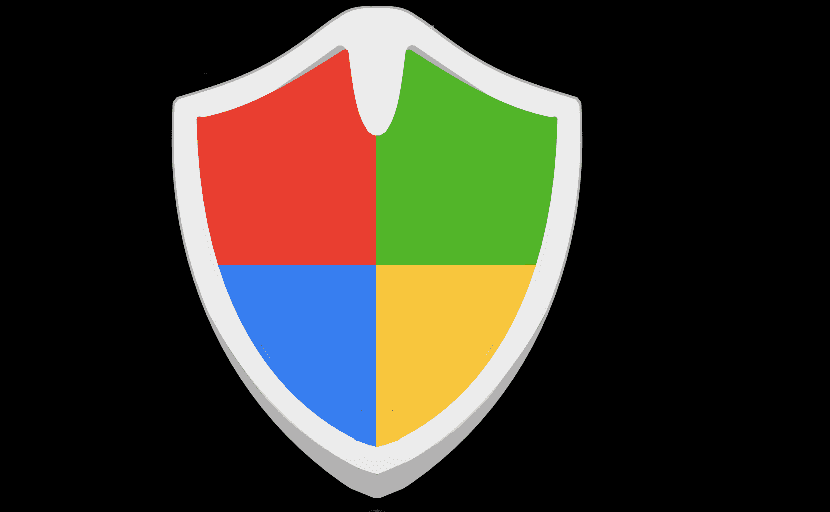
Nag-aalok sa amin ang Windows ng iba't ibang mga pamamaraan ng seguridad upang maprotektahan ang mga gumagamit nito, hindi lamang sa pamamagitan ng Windows Defender antivirus, kundi sa pamamagitan din ng firewall na tinatawag na firewall. Pinangangalagaan ang firewall magbigay ng access sa internet sa mga application na mai-install namin sa aming kagamitan.
Sa ganitong paraan, kung ang isang application na na-install namin nais na nakawin ang aming data upang maipadala ito sa aming computerKung wala itong pag-access sa pamamagitan ng firewall, hindi ito magagawa, kaya't ang kahalagahan ng firewall sa anumang kagamitan sa computer. Gayunpaman, hindi lahat ng mga aplikasyon ay nangangailangan ng isang koneksyon sa internet upang gumana.
Kailan man mag-install kami ng isang application sa aming computer at nangangailangan ito ng isang koneksyon sa internet upang gumana, ipapakita sa amin ng Windows 10 ang isang mensahe kung saan namin ito humihiling ng pahintulot na dumaan sa firewall. Kung sa anumang oras ikaw ay naging malas upang mag-click sa Hindi, alam ang application at alam namin na talagang ginagawa nito ang inaalok sa amin, sa ibaba ay ipapakita namin sa iyo kung paano pahintulutan ang pag-access sa isang application sa pamamagitan ng Windows 10 firewall.
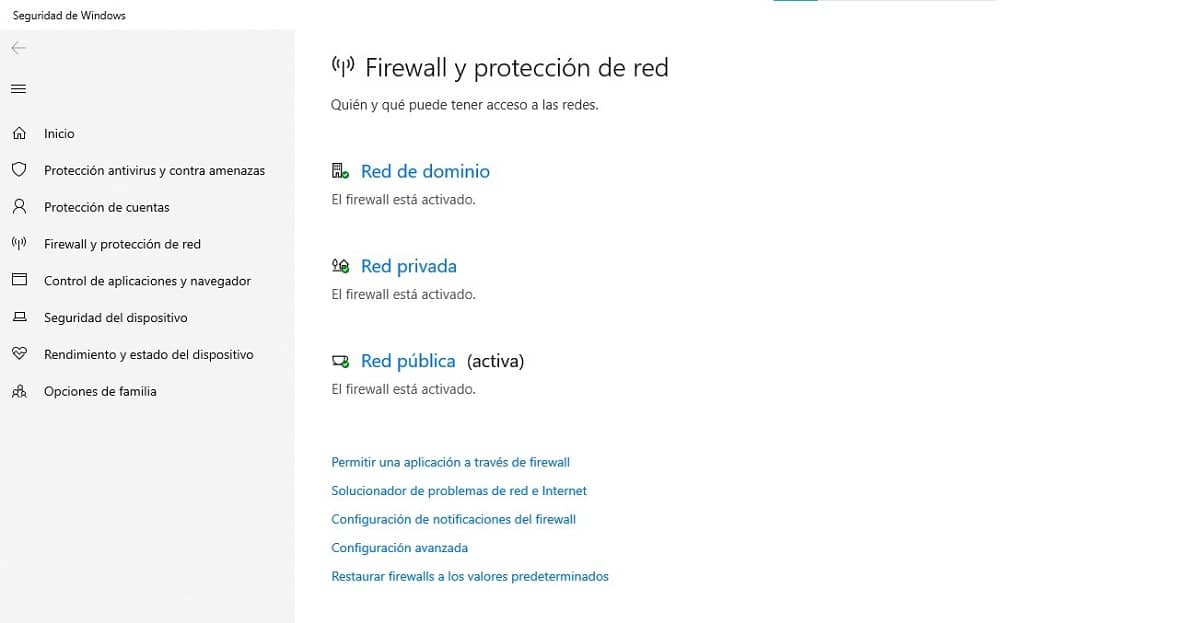
- Una, ina-access namin ang mga pagpipilian sa pagsasaayos ng Windows sa pamamagitan ng keyboard shortcut Windows key + i.
- Susunod, kung gayon, upang hindi mag-navigate sa mga pagpipilian sa menu, sa kahon ng paghahanap na sinusulat namin Firewall at proteksyon sa network.
- Sa loob ng mga pagpipilian sa proteksyon ng Firewall at network, mag-click sa Payagan ang isang application sa pamamagitan ng Firewall.
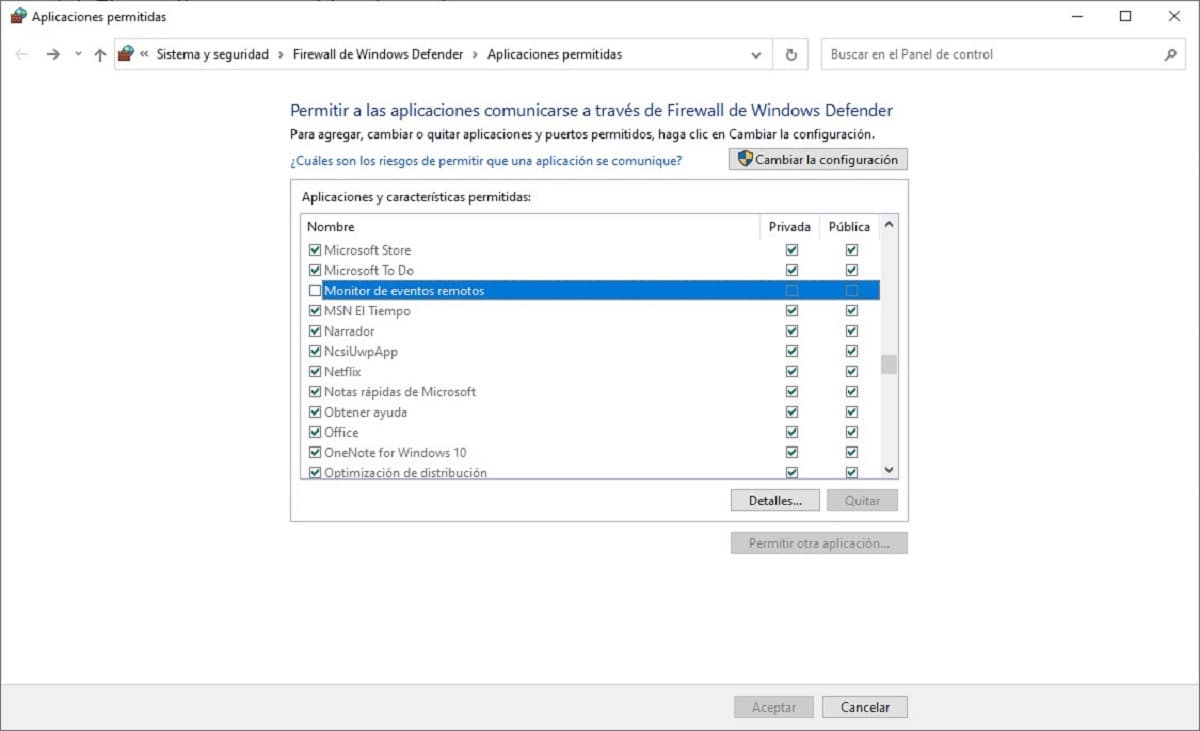
- Pagkatapos ang lahat ng mga application na sa sandaling iyon ay ipapakita may access sa internet sa pamamagitan ng firewall kasama ang mga hindi. Kung nais mo ng isang application na naka-install sa iyong computer na magkaroon ng access sa internet, kailangan mo lang itong hanapin at suriin ang mga kaukulang kahon: pampubliko at pribado.
- Kung ito ay kabaligtaran, nais mo ang isang application walang access sa internet, kailangan mo lamang i-uncheck ang mga kaukulang kahon.